您有没有遇到过需要在 wps 文档中创建目录,但又不知道如何操作的情况?php小编新一为大家带来 wps 自动生成目录的操作指南,一步一步教你轻松解决这一难题。下面,我们就一起来探索 wps 自动生成目录的详细步骤,让您的文档管理从此变得高效便捷。
1、首先,打开WPS文字,点击】菜单栏【中的】开始【按钮然后在样式里面选取一种目录样式。

2、然后,选好之后,在下方输入标题,这里以目录1为例。
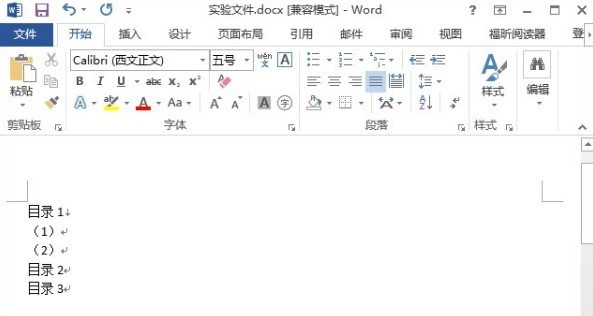
3、接着,将光标移动到目录1后方,然后点击菜单栏中的】引用【找到】目录【选项。

4、这样,我们可以看见目录页面下方有个】自定义目录【。
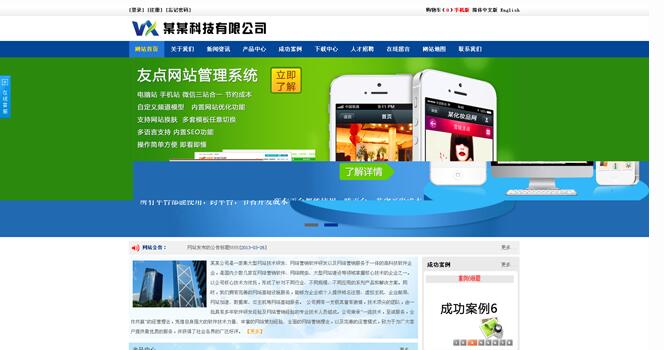
友点企业网站管理系统集电脑网站、手机网站、微信三站合一,只要录入一次数据,三站数据自动同步,降低人力维护成本;共用一个管理后台,只要一个虚拟主机,有效节约空间投资。系统采用PHP进行开发,它具有操作简单、功能强大、稳定性好、易扩展、安全性强、后期维护方便等特点,可以帮您迅速、轻松地构建起一个强大专业的企业网站。系统支持多语言、自定义模型、SEO优化、静态页生成、评论留言、订购、会员、广告、招聘、统
 111
111


5、随后,在弹出目录设置框,我们可以设置制表符,显示级别等等,效果可以在右侧预览。设定好了之后点击】确定【按钮。

6、最后,文档立即自动生成目录,就完成了。

以上就是WPS怎么自动生成目录 WPS自动生成目录的操作方法的详细内容,更多请关注php中文网其它相关文章!

全网最新最细最实用WPS零基础入门到精通全套教程!带你真正掌握WPS办公! 内含Excel基础操作、函数设计、数据透视表等

Copyright 2014-2025 https://www.php.cn/ All Rights Reserved | php.cn | 湘ICP备2023035733号